Kā iPhone fotoattēlos noteikt datumu un laiku
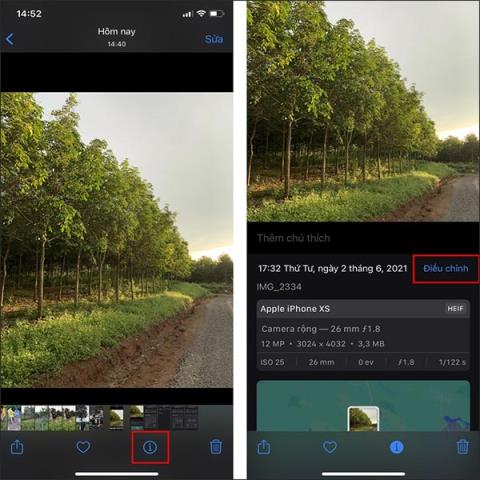
iOS 15 ļauj rediģēt fotoattēlu datumu un laiku, lai palīdzētu lietotājiem reorganizēt savu kolekciju. Pēc tam varat pielāgot attēlu laiku.
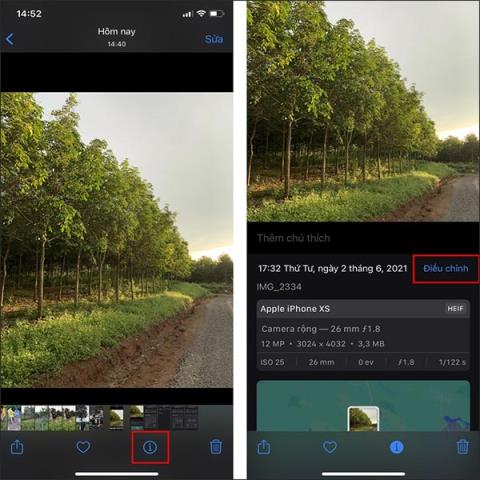
iOS 15 ļauj rediģēt fotoattēlu datumu un laiku, lai palīdzētu lietotājiem reorganizēt savu kolekciju. Pēc tam varat pielāgot laiku attēliem, kuriem ir vienāds uzņemšanas datums, vai noteiktiem notikumiem, kas uzņemti vairāku dienu garumā, lai atvieglotu atkārtotu meklēšanu. Operētājsistēmā iOS 15 tas ļaus mainīt attēla pamatinformāciju, tostarp datumu, laiku un atrašanās vietu, ja nepieciešams, vai pēc jaunā laika pielāgošanas lietotāji var atgriezties pie iepriekšējā laika. Tālāk esošajā rakstā ir sniegti norādījumi, kā noteikt datumu iPhone fotoattēliem.
Norādījumi datumu rediģēšanai iPhone fotoattēlos
1. darbība:
IPhone albuma saskarnē lietotāji noklikšķina uz attēla, kurā vēlas mainīt informāciju, un pēc tam noklikšķiniet uz ikonas i zem attēla, lai skatītu informāciju par fotoattēlu. Pēc tam noklikšķiniet uz Pielāgot .
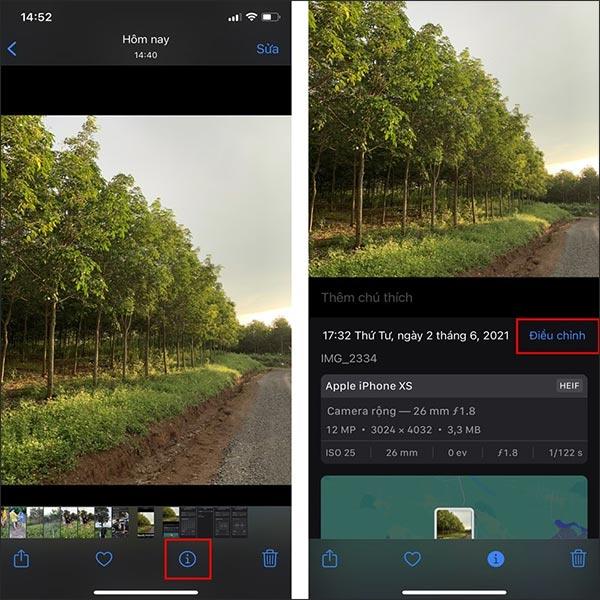
2. darbība:
Tālāk lietotāji uzreiz redzēs datuma un laika maiņas sadaļu, lai mainītu attēlu. Šajā saskarnē varat pielāgot dienu, mēnesi un gadu, velkot, lai atlasītu laiku, kuru vēlaties pielāgot.

3. darbība:
Pēc tam lietotāji tālāk pielāgo fotoattēla laiku un laika joslu, kā norādīts tālāk. Noklikšķiniet uz laika zīmoga un laika joslas, pēc tam atlasiet vajadzīgo laiku.
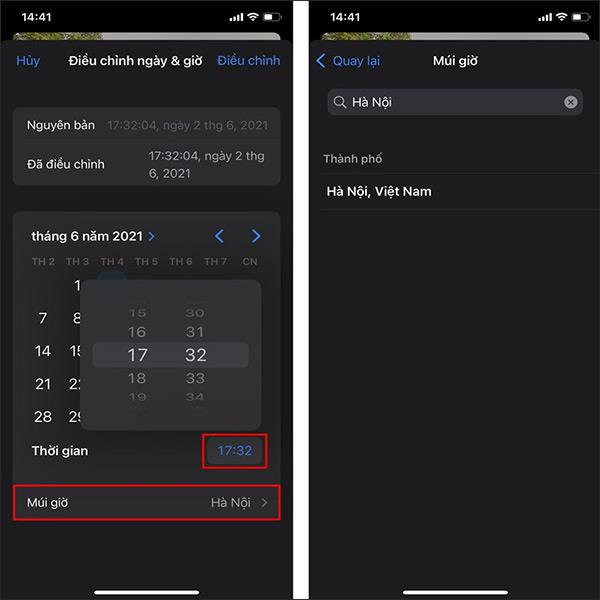
4. darbība:
Visbeidzot, pabeidzot rediģēšanu, jūs redzēsit jauno laiku, ko esat mainījis. Noklikšķiniet uz Pielāgot , lai attēlam piemērotu jauno laiku.
Ja lietotājs pirms rediģēšanas vēlas atgriezties pie iepriekšējā laika, augšējā labajā stūrī noklikšķiniet uz Atjaunot
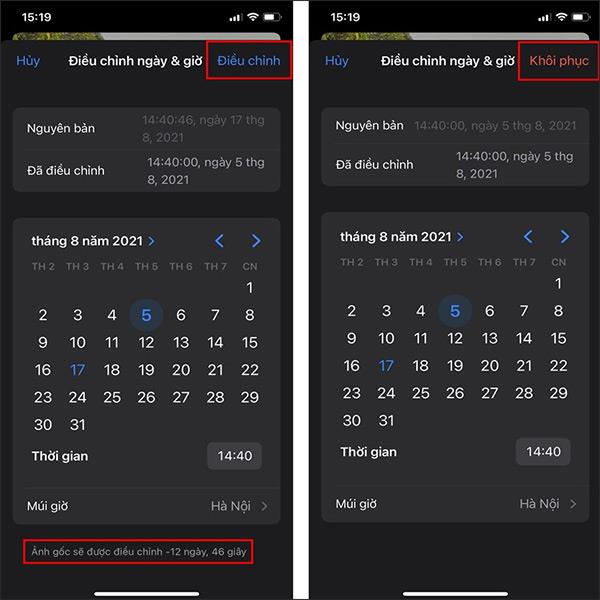
Sound Check ir neliela, bet diezgan noderīga funkcija iPhone tālruņos.
iPhone lietotnē Fotoattēli ir atmiņu funkcija, kas izveido fotoattēlu un videoklipu kolekcijas ar mūziku, piemēram, filmu.
Kopš pirmās palaišanas 2015. gadā Apple Music ir izaudzis ārkārtīgi liels. Līdz šim tā ir pasaulē otrā lielākā maksas mūzikas straumēšanas platforma pēc Spotify. Papildus mūzikas albumiem Apple Music ir arī mājvieta tūkstošiem mūzikas videoklipu, diennakts radiostaciju un daudzu citu pakalpojumu.
Ja vēlaties savos videoklipos iekļaut fona mūziku vai, konkrētāk, ierakstīt atskaņoto dziesmu kā videoklipa fona mūziku, ir ļoti vienkāršs risinājums.
Lai gan iPhone tālrunī ir iebūvēta lietotne Weather, dažreiz tā nesniedz pietiekami detalizētus datus. Ja vēlaties kaut ko pievienot, App Store ir daudz iespēju.
Papildus fotoattēlu kopīgošanai no albumiem lietotāji var pievienot fotoattēlus koplietotajiem albumiem iPhone tālrunī. Varat automātiski pievienot fotoattēlus koplietotajiem albumiem, atkārtoti nestrādājot no albuma.
Ir divi ātrāki un vienkāršāki veidi, kā Apple ierīcē iestatīt atpakaļskaitīšanu/taimeri.
App Store ir tūkstošiem lielisku lietotņu, kuras jūs vēl neesat izmēģinājis. Parastie meklēšanas vienumi var nebūt noderīgi, ja vēlaties atklāt unikālas lietotnes, un nav patīkami sākt bezgalīgu ritināšanu ar nejaušiem atslēgvārdiem.
Blur Video ir programma, kas aizmiglo ainas vai jebkuru saturu, ko vēlaties tālrunī, lai palīdzētu mums iegūt attēlu, kas mums patīk.
Šis raksts palīdzēs jums instalēt Google Chrome kā noklusējuma pārlūkprogrammu operētājsistēmā iOS 14.









